iPhone 12のSafariブラウザでプライベートブラウジングを設定する方法
Apple の一連の製品が非常に有名である理由は、Apple がより安全でユーザーフレンドリーな設定をすべての人に提供できるためであり、これらのサービスの提供には Apple のエコシステムの恩恵も受けており、これは Apple 独自の Safari ブラウザなどの多くの細部に反映されています。は非常に強力なブラウザであり、シークレット モードは重要な機能です。では、iPhone 12 ではどのように設定すればよいでしょうか。

iPhone 12 ブラウザでプライベート ブラウジングを設定する方法
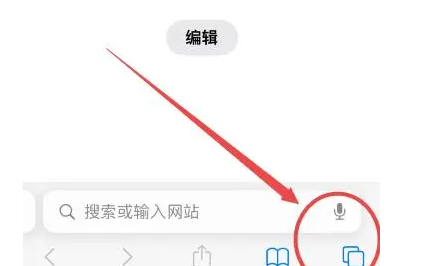
1. Safariブラウザに入ります
2. 以下のメニューの右下隅にあるアイコンをクリックします
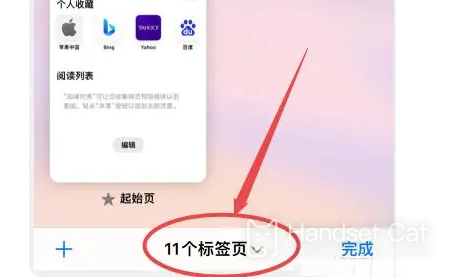
3. 下部中央のタブをクリックします
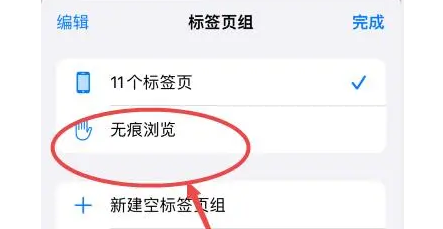
4. 中の「シークレットブラウジング」をクリックします
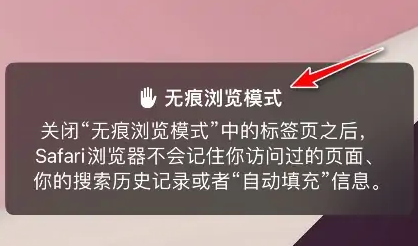
5. 新しいタブ ページを追加し、この時点ではシークレット モードで閲覧します。
シークレット モードの役割の紹介
シークレットブラウジング(プライベートブラウズモード、シークレットウィンドウ)とは、インターネット閲覧の記録を残さないインターネット閲覧方法を指します。
シークレット ブラウジングをオンにすると、インターネットの閲覧時にパスワードとインターネット アドレスが保存されなくなり、終了時に Cookie が削除されます。つまり、あなたがアクセスした Web サイトを他の人は知りません。
公共のコンピューターまたは自分のコンピューターを使用してインターネットをサーフィンし、他の人に閲覧履歴を見られたくない場合は、プライベート ブラウジングを使用できます。
上記は、iPhone 12 の Safari ブラウザでシークレット ブラウジングを設定する方法の紹介です。プライバシーにさらに注意を払う場合は、上記の手順に従って設定することができ、非常に便利で、設定後のブラウジング エクスペリエンスが向上します。 Web ページのセキュリティ。













